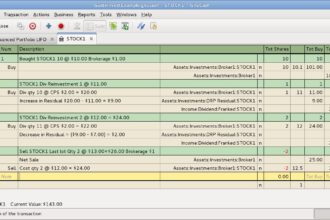Repôr uma imagem de disco
Antes de poder restaurar uma imagem de disco tem que criar um disco de arranque que, como o nome indica, serve para que a sua máquina arranque e dê inicio ao processo de restauro. Para criar um destes discos de arranque tem que ter à mão uma pen USB, um CD ou DVD em branco.
Ah, e não se esqueça de criar o disco de arranque antes de fazer a clonagem do disco rígido.
1. Clique em Create Bootable Disk
2. Escolha USB ou CD/DVD
3. Clique em Proceed
Restauro
1. Insira o disco de arranque e reinicie o computador.
Se o computador não arrancar a partir do disco que inseriu que criou, verifique na BIOS se a drive de CD ou a Pen USB está em primeiro lugar na ordem pela qual o sistema procura os dispositivos de arranque.
2. Clique em Disk and partition recovery.
3. Seleccione a imagem que quer restaurar.
4. Escolha a partição ou disco que quer restaurar.
5. Escolha o disco para onde quer restaurar e clique em Next para dar inicio ao processo de restauro.